
Come aggiungere libri a iPhone 14/13/12/11/Xs/X Plus [2 soluzioni]

Sommario: Come si trasferiscono i libri su iPhone 14/13/12/11/Xs Plus/Xs/X Plus/8/8 Plus/7 Plus/6/5, ecc.? Bene, non preoccuparti, questo articolo ti mostrerà 2 diversi modi per aggiungere libri su iPhone con o senza iTunes. Inoltre, puoi copiare diversi tipi di eBook su iPhone, inclusi audiolibri, documenti ePub, file PDF, ecc.
Metodo 1. Come trasferire in modo efficace i libri acquistati e non acquistati su iPhone senza iTunes
Metodo 2. Come sincronizzare i libri acquistati su iPhone con iTunes
Nell'era degli smartphone, a tutti piace ottenere una varietà di informazioni attraverso i telefoni cellulari, inclusa la lettura di tutti i tipi di documenti. Questo è particolarmente vero per i piccoli amici a cui piace leggere libri. Tuttavia, i libri delle app di lettura sul telefono cellulare non sono completi e sono accessibili solo tramite un computer, il che limita la lettura in qualsiasi momento e in qualsiasi luogo. Inoltre, i romanzi in iBooks non sono abbastanza buoni o non devono essere acquistati, mentre gli eBook online gratuiti non possono essere importati su iPhone con iTunes.
Quindi c'è un modo per importare libri dal tuo computer all'iPhone? Naturalmente, questo post ti insegnerà come importare e-book nell'iPhone per una facile lettura.
Come accennato in precedenza, iTunes ha la sua limitazione per il trasferimento di file, ovvero supporta solo i libri acquistati ma non i libri non acquistati. Ciò disabilita gli utenti a spostare quei libri gratuiti scaricati online. Fortunatamente, ecco un trasferimento di libri professionale per iOS - Coolmuster iOS Assistant (Windows/Mac) per gestire i libri su iPhone, iPad e iPod touch.
Cosa può fare per te Books Transfer for iOS ?
· Trasferisci libri dal computer all'iPhone/iPad/iPod touch;
· Copia libri da iOS dispositivo a iPhone/iPad/iPod touch;
· Esporta libri da iPhone/iPad/iPod touch al computer;
· Elimina i libri su iPhone/iPad/iPod touch;
· Trasferisci libri in diversi formati su iOS dispositivo, come libri ePub (*.epub), libri PDF (*.pdf), eBook (*.txt), audiolibri e altro ancora.
· Gestisci sistematicamente altri dati iOS sul computer, come file multimediali (musica, film, programmi TV, video musicali, podcast, iTunes U, suonerie, audiolibri, memo vocali) e messaggi di testo, contatti e altro ancora.
· È completamente compatibile con quasi tutti i dispositivi iPhone/iPad/iPod, inclusi iPhone 14/13/12/11/Xs Plus/Xs/X Plus/X/8 Plus/8/7 Plus/7/6s Plus/6s/6 Plus/6/5S/5/SE, iPad Pro, il nuovo iPad, iPad Air, iPad 2/1, iPad mini, iPad con display Retina, iPod touch 8/7/6/5/4/3/2 e così via.
Di seguito sono riportate le prove gratuite di Book Transfer for iOS in versione Windows e Mac , scegli la versione giusta da scaricare e installare sul tuo PC o Mace segui le istruzioni di seguito per aggiungere libri a iPhone senza problemi.
[Esercitazione] Passaggi per importare libri su iPhone:
Questo tutorial prenderà Windows versione del programma, ad esempio, Mac gli utenti possono anche fare riferimento ai seguenti passaggi per eseguire l'intero processo. E assicurati di aver installato l'ultima versione di iTunes sul tuo computer, altrimenti il programma potrebbe non riuscire a rilevare il tuo dispositivo.
Passaggio 1. Fai in modo che il tuo dispositivo venga riconosciuto dal programma.
Apri il programma installato sul tuo computer e collega il tuo iPhone al computer con un cavo USB. In questo modo il programma rileverà automaticamente il tuo dispositivo e mostrerà le informazioni sul tuo iPhone nella schermata principale.

Passaggio 2. Seleziona e trasferisci i libri su iPhone.
Ora, visita la sezione "Libri" nel pannello di sinistra, questo caricherà tutti gli eBook sul tuo iPhone in modo da poterli visualizzare in anteprima e gestirli se necessario. Per aggiungere eBook a iPhone, fai semplicemente clic sul pulsante "Importa" in alto per sfogliare i libri sul tuo computer e confermare per importare immediatamente i libri su iPhone.

Non riesci a trovare gli audiolibri dopo aver fatto clic sulla scheda "Libri"?
Se hai intenzione di aggiungere audiolibri, potresti non trovare auidobooks nella sezione "Libri". In tal caso, vedi come sincronizzare gli audiolibri su iPhone.
Vedere anche:
Come leggere facilmente iBooks su PC? (Una guida completa)
Sincronizza le foto da iPhone a iTunes
Come sincronizzare facilmente gli audiolibri con la libreria di iTunes
A causa di problemi di protezione del copyright, iTunes trasferisce solo gli elementi acquistati su iPhone, iPad, iPod touch, il che significa che puoi trasferire solo gli eBook che hai acquistato da iTunes Store mentre i libri non acquistati non possono essere trasferiti tramite iTunes. Ad ogni modo, se hai acquistato libri da iTunes sul computer, puoi fare riferimento alle seguenti istruzioni per aggiungere libri a iPhone tramite iTunes.
Queste istruzioni ti guideranno come sincronizzare i libri dal computer alla libreria di iTunes, quindi esportare i libri da iTunes a iPhone. Basta chiacchiere, iniziamo.
Ecco come:
Passo #1. Sul tuo Windows PC, scarica e installa l'ultima versione di iTunes e apri iTunes sul tuo computer. Invece, puoi aprire iTunes e aggiornare iTunes all'ultima versione andando su "Aiuto" > "Verifica aggiornamenti".

Passo #2. Trova la scheda "Libro" nella colonna di sinistra della finestra di iTunes. Se non lo vedi, puoi trovare le "Preferenze" facendo clic sull'opzione "Modifica" nella barra degli strumenti di iTunes.

Passo #3. Nella finestra pop-up di "Preferenze generali", vai alla sezione "Generale" e seleziona l'opzione "Libri" in "Mostra" per visualizzare la scheda Libri nel pannello di sinistra di iTunes.
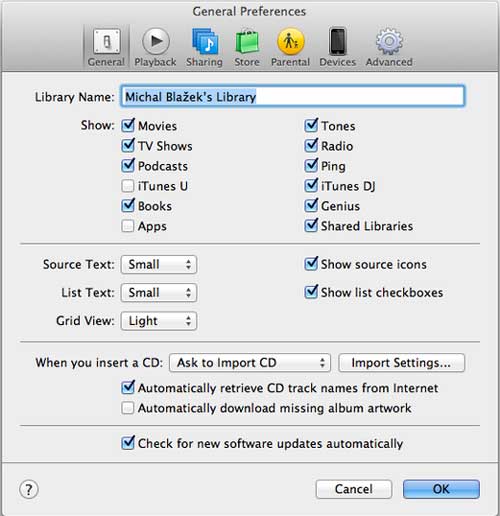
Passo #4. Fai clic sul pulsante "Libri" nella colonna di sinistra della finestra di iTunes per aprire la cartella dell'e-book precedentemente scaricata sul computer, trascina l'e-book nella cartella direttamente su iTunes; oppure vai alla barra degli strumenti, fai clic su "File"> "Aggiungi file alla libreria" (o "Aggiungi cartella alla libreria") per aggiungere eBook dal computer a iTunes.

Passaggio #5. Ora, collega il tuo iPhone al computer con un cavo dati. Quando iTunes riconosce il tuo dispositivo, fai clic sulla sequenza del telefono su iTunes per gestire i dati del tuo iPhone.
![]()
Passaggio #6. Nella sezione Impostazioni nel pannello di sinistra di iTunes, seleziona l'opzione "Libri" (o "Audiolibri"). Passa al pannello di destra, seleziona l'opzione "Sincronizza libri", scegli "Libri selezionati", controlla gli elementi desiderati nella sezione Libri in basso e fai clic su "Applica" nell'angolo in basso a destra

Passo #7. Quindi verrà visualizzata una finestra pop-up e dovrai premere l'opzione "Cancella e sincronizza" per cancellare il tuo iPhone e sincronizzarlo con questa libreria di iTunes. Quindi iTunes inizierà a cercare il tuo iPhone per eliminare i dati esistenti dell'iPhone.
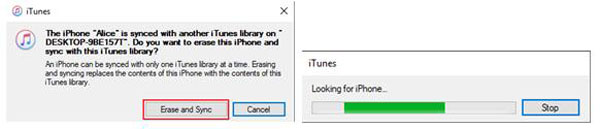
Passaggio #8. Successivamente, iTunes inizierà immediatamente a importare libri su iPhone. Se è la prima volta che trasferisci libri su iPhone in modalità wireless, ci vorrà un po' di tempo per eseguire il backup dei file. Dopo aver atteso che iTunes si sincronizzi correttamente, puoi leggere l'e-book sincronizzato sul tuo iBook sul tuo iPhone ovunque e in qualsiasi momento.

Parole alla fine:
Confrontando con i due metodi precedenti, potresti aver scoperto che Book Transfer for iOS è così facile da gestire i libri per iPhone. Certo che lo è. Perché non provare a ottenere le prove gratuite e aggiungere libri all'iPhone? Così puoi leggere libri dove e quando vuoi.
Articoli Correlati:
Come esportare i libri acquistati/non acquistati da iPhone a PC/Mac
Come trasferire libri da iPad a computer (Mac/Windows)?
Il modo migliore per scaricare libri gratuiti su iPhone/iPad
Guida all'importazione di segnalibri da computer a iPhone/iPad/iPod





